左 Alt 鍵和 Windows 鍵在 Windows 11/10 上互換
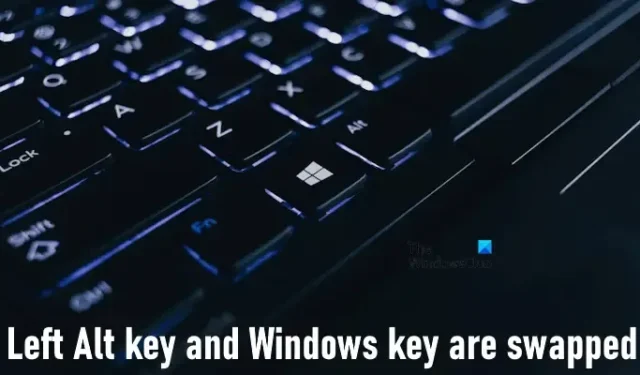
本文列出了一些解決方案,可幫助您解決因在 Windows 11/10 上交換左 Alt 和 Windows 鍵而出現的問題。這意味著當用戶按下 Alt 鍵而不是 Windows 鍵時,Windows 會啟動“開始”菜單。此類問題通常發生在多媒體鍵盤或具有某些附加功能的鍵盤上。在某些情況下,鍵盤驅動程序是導致此問題的原因。
左 Alt 鍵和 Windows 鍵互換
如果左 Alt 鍵和 Windows 鍵在您的 Windows 11/10 系統上互換,請使用下面提供的解決方案來解決此問題。在繼續之前,請重新啟動計算機並查看是否有幫助。
- 您的鍵盤有 Windows 和 Mac 模式切換嗎?
- 使用一些組合鍵
- 您使用的是 60% 鍵盤嗎?
- 重新安裝鍵盤驅動程序
- 刪除並重新添加鍵盤(藍牙鍵盤的解決方案)
- 重置鍵盤
- 映射你的鍵盤
讓我們詳細了解所有這些修復。
1] 你的鍵盤有 Windows 和 Mac 模式切換嗎?
Windows 和 Mac 鍵盤除了一些修改鍵外幾乎相同。因此,一些鍵盤帶有一個開關,您可以使用該開關將鍵盤模式相應地更改為 Windows 和 Mac。如果您使用的是此類鍵盤,請檢查開關是否設置為 Mac 模式或 Windows 模式。
2]使用一些組合鍵
有一些組合鍵可以幫助用戶解決這個問題。你也應該試試這個。嘗試以下組合鍵,看看哪一個對您有幫助:
- Fn+A
- 快捷鍵 + 小號
- Fn + 空格鍵
- 快捷鍵+P
- Fn+ Ctrl + L
- Fn + Esc
按住上述鍵最多 3 秒鐘,看看會發生什麼。
3] 您使用的是 60% 的鍵盤嗎?
60% 鍵盤是沒有數字小鍵盤、箭頭鍵、導航鍵和功能鍵的鍵盤。簡而言之,60% 的鍵盤只有 60% 的按鍵。如果您使用的是此類鍵盤,請按住 Fn + W 鍵最多 5 秒鐘,看看是否有幫助。
4]重新安裝鍵盤驅動程序
如果問題仍然存在,則原因可能是軟件問題。我們建議您重新安裝鍵盤驅動程序,看看是否有幫助。
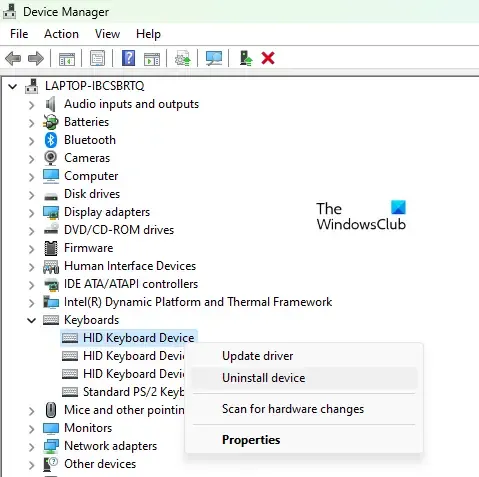
- 打開設備管理器。
- 展開鍵盤分支。
- 右鍵單擊您的鍵盤驅動程序,然後選擇卸載設備。按照屏幕上的說明卸載鍵盤驅動程序。
- 重啟你的電腦。
重新啟動時,Windows 將自動安裝缺少的驅動程序。檢查問題是否仍然存在。
如果這沒有幫助,您還可以嘗試安裝其他受支持的鍵盤驅動程序。這可以通過設備管理器完成。請按照以下說明進行操作:
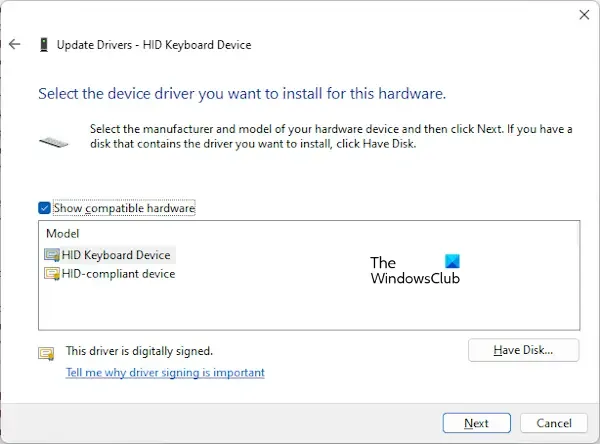
- 打開設備管理器。
- 展開鍵盤分支並右鍵單擊您的鍵盤驅動程序。
- 選擇更新驅動程序。
- 現在,選擇Browse my computer for drivers。
- 現在,選擇讓我從計算機上的可用驅動程序列表中選擇。
- 確保選中顯示兼容的驅動程序複選框。一一安裝所有可用的驅動程序。
有幫助嗎?
5]刪除並再次添加鍵盤(藍牙鍵盤的解決方案)
如果您有藍牙鍵盤,我們建議您移除並重新添加。此操作可以解決此問題。為此:
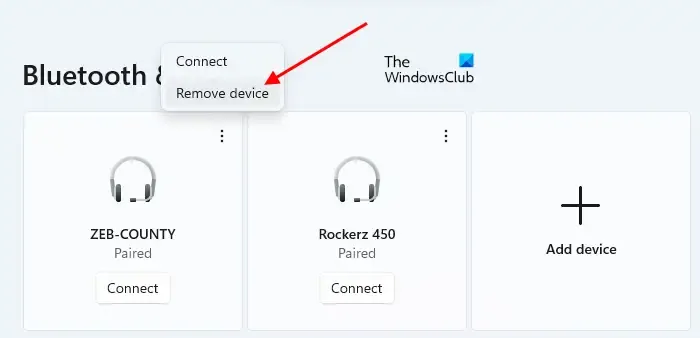
- 首先,斷開鍵盤。
- 現在,打開 Windows 11/10 計算機上的設置。
- 轉到藍牙和設備頁面。你會在那裡看到你所有的藍牙設備。
- 選擇您的鍵盤,然後選擇刪除設備。
卸下鍵盤後,重新啟動計算機。之後,再次添加藍牙鍵盤。
6]重置鍵盤
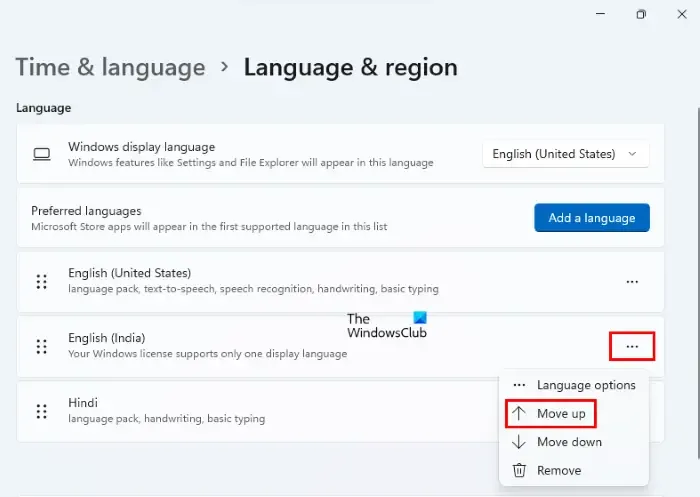
7]映射你的鍵盤
鍵盤映射是將特定功能分配給特定鍵的過程。如果上述修復對您沒有幫助,您可以使用此方法。為此,您必須使用專用軟件。互聯網上有許多免費的鍵盤映射軟件。
就是這樣。我希望這有幫助。
為什麼我的 Left Alt 鍵不起作用?
您的左 Alt 鍵在 Windows PC 上不起作用的原因可能有多種。首先,啟動屏幕鍵盤並檢查問題是否仍然存在。如果不是,則問題可能是由於硬件問題引起的。一個可能的原因是灰塵的堆積。因此,請清潔鍵盤。此外,請檢查您的鍵盤佈局和首選語言。
過時的驅動程序也可能導致此問題。因此,卸載並重新安裝鍵盤驅動程序。
如何修復我的鍵盤鍵切換?
如果您的鍵盤鍵被切換或交換,我們的鍵盤驅動程序可能已損壞。更新或重新安裝鍵盤驅動程序。以乾淨啟動狀態啟動計算機,然後查看問題是否仍然存在。此步驟將讓您知道問題是否是由第三方軟件引起的。另外,更改鍵盤佈局。如果沒有任何幫助,請將鍵盤重置為默認值。



發佈留言